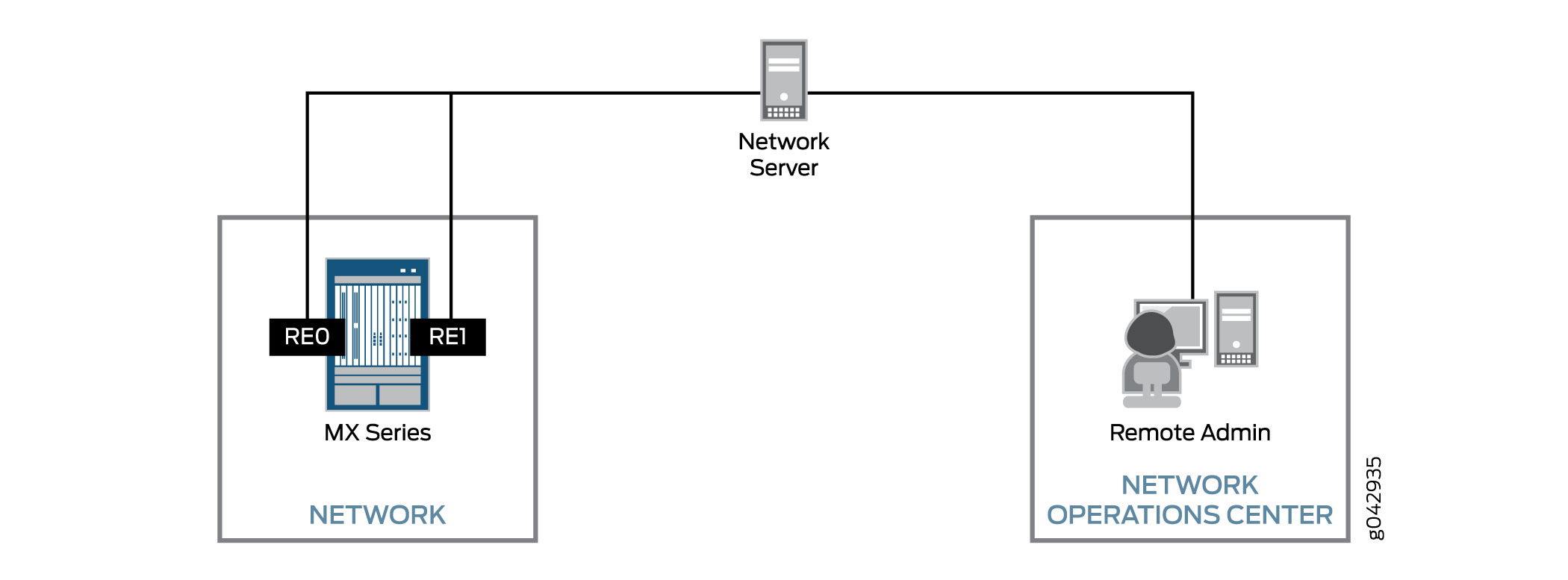예: 통합 ISSU 수행
이 예에서는 통합 ISSU(서비스 중 소프트웨어 업그레이드)를 수행하는 방법을 보여줍니다.
요구 사항
이 예에서는 다음과 같은 하드웨어 및 소프트웨어 구성 요소를 사용합니다.
듀얼 라우팅 엔진을 장착한 MX480 라우터
시작 릴리스로 Junos OS 릴리스 13.3R6
종료 릴리스로 Junos OS 릴리스 14.1R4
시작하기 전에
통합 ISSU를 수행하기 전에 다음 사항을 확인해야 합니다.
호환성 검사를 수행하여 장비의 소프트웨어 및 하드웨어 구성 요소와 구성이 요청 시스템 소프트웨어를 사용하여 통합 ISSU를 지원하는지 확인합니다.
업그레이드에 영향을 미칠 수 있는 특수한 상황을 예상하려면 통합 ISSU 시스템 요구 사항 장을 읽어보십시오.
플랫폼이 통합 ISSU 기능을 지원하는지 확인합니다.
플랫폼에 설치된 현장 교체 가능한 장치(FRU)가 통합 ISSU 기능을 지원하는지 또는 통합 ISSU를 지원하지 않는 일부 FRU를 통해 업그레이드를 수행한 결과에 동의할 수 있는지 확인합니다.
플랫폼에 구성된 프로토콜 및 기능이 통합 ISSU 기능을 지원하는지 또는 통합 ISSU를 지원하지 않는 일부 프로토콜 및 기능을 통해 업그레이드를 수행한 결과를 수락할 수 있는지 확인합니다.
https://www.juniper.net/support/ 주니퍼 네트웍스 지원 웹 사이트에서 소프트웨어 패키지를 다운로드하고 해당 패키지를 로컬 서버에 배치합니다.
모범 사례:장비의 다운로드 소프트웨어 웹 페이지에 액세스하면 md5 체크섬을 기록하십시오. 소프트웨어 패키지를 장비에 다운로드한 후 명령을 사용하여
file checksum md5소프트웨어 패키지를 어떤 식으로든 수정되지 않는지 확인합니다. md5 체크섬 확인에 대한 자세한 내용은 https://kb.juniper.net/InfoCenter/index?page=content&id=KB17665 .참고:Junos OS Release 16.1R1부터 FreeBSD 6.1 기반 Junos OS에서 업그레이드된 FreeBSD 10.x 기반 Junos OS로 통합 ISSU를 수행하는 동안, 이 구성은 원격 호스트 또는 라우팅 엔진에서 검증되어야 합니다. 원격 호스트 또는 라우팅 엔진은 업그레이드된 FreeBSD를 통해 Junos OS를 실행해야 합니다. 뿐만 아니라, FreeBSD 6.1 기반 Junos OS에서 FreeBSD 10.x 기반 Junos OS로 업그레이드하는 동안 일부 선택된 디렉토리와 파일만 보존됩니다. 업그레이드된 FreeBSD로 Junos OS 업그레이드 를 확인하고 시스템 소프트웨어 valdiate를 요청하십시오(Junos OS with Upgradeed FreeBSD)
개요
이 절차는 듀얼 라우팅 엔진을 설치하고 통합 ISSU를 지원하는 M 시리즈, T 시리즈, MX 시리즈, EX 시리즈 및 PTX 시리즈 디바이스를 업그레이드하는 데 사용할 수 있습니다.
예에서 호스트 이름, 파일 이름 및 FRU는 표현입니다. 디바이스에서 절차를 수행할 때 호스트 이름, 파일 이름 및 FRU는 다릅니다. 명령 출력은 이 절차에서 관심 있는 텍스트만 표시하도록 잘립니다.
구성
새 소프트웨어를 하나 또는 라우팅 엔진에 설치할 것인지, 아니면 라우팅 엔진 모두를 자동으로 재부팅하거나 라우팅 엔진 중 하나를 수동으로 재부팅할 것인지에 따라 절차의 변형이 있습니다.
모든 경우에 듀얼 라우팅 엔진이 설치되고 GRES(Graceful Routing Engine Switchover) 및 NSR(Nonstop Active Routing)이 활성화되어 있는지 확인해야 합니다. 업그레이드 전에 디바이스 소프트웨어를 백업하는 것이 좋습니다.
통합 ISSU를 수행하려면 다음 목록에서 적절한 작업을 선택합니다.
듀얼 라우팅 엔진 검증 및 GRES 및 NSR 지원
절차
단계별 절차
GRES 및 NSR을 활성화하려면 사용하는 통합 ISSU 절차의 변형에 관계없이 필요합니다.
장비에 듀얼 라우팅 엔진이 있는지 확인하고 GRES 및 NSR을 활성화하려면 다음을 수행합니다.
디바이스에 로그인합니다.
듀얼 라우팅 엔진이 명령을 사용하여
show chassis hardware장비에 설치되어 있는지 확인합니다.user@host> show chassis hardware Routing Engine 0 REV 01 740-051822 9013086837 RE-S-1800x4 Routing Engine 1 REV 01 740-051822 9013086740 RE-S-1800x4
명령 출력에는 Routing Engine 0 및 Routing Engine 1이 나열된 라인이 포함되어 있습니다.
기본적으로 GRES는 비활성화됩니다. 아직 완료하지 않셨다면 기본 라우팅 엔진의
graceful-switchover계층 레벨에 명령문을[edit chassis redundancy]포함시킴으로써 GRES를 활성화하십시오.[edit ] user@host# set chassis redundancy graceful-switchover
기본적으로 NSR은 비활성화됩니다. 아직 수행하지 않은 경우 계층 수준에 명령문을 포함
nonstop-routing시켜 NSR을[edit routing-options]활성화하십시오.[edit] user@host# set routing-options nonstop-routing
NSR을 구성할 때는 계층 수준에 명령문을 포함
commit synchronize해야 하므로 두 라우팅 엔진 모두에서[edit system]구성 변경이 동기화됩니다.[edit] user@host# set system commit synchronize
구성을 확인하고 만족한 후에는 명령을 사용하여
commit변경을 커밋합니다.[edit] user@host# commit commit complete
GRES를 활성화하고 구성을 커밋하면 CLI 프롬프트가 변경되어 어떤 라우팅 엔진을 사용하고 있는지 나타냅니다. 예를 들어:
{master} [edit] user@host#명령을 사용하여 구성 모드를 종료합니다
exit.{master} [edit] user@host# exit Exiting configuration mode명령을 사용하여
show task replication기본 라우팅 엔진(re0)에서 NSR이 구성되는지 확인합니다.{master} user@host> show task replication Stateful Replication: Enabled RE mode: Master Protocol Synchronization Status OSPF Complete IS-IS Complete출력에서 필드가 표시되는지
Synchronization Status확인합니다Complete.명령을 사용하여
show system switchoverGRES가 백업 라우팅 엔진(re1)에서 활성화되는지 확인합니다.user@host> request routing-engine login re1 {backup} user@host> show system switchover Graceful switchover: On Configuration database: Ready Kernel database: Ready Peer state: Steady State출력에서 필드 상태가 표시되는지
Graceful switchover확인합니다On. 명령에 대한show system switchover자세한 내용은 시스템 전환 보기(show system switchover)를 참조하십시오.
소프트웨어 버전 확인 및 장비 소프트웨어 백업
절차
단계별 절차
통합 ISSU를 위해서는 두 라우팅 엔진이 업그레이드 전에 동일한 버전의 Junos OS를 실행해야 합니다. 업그레이드 중에 문제가 발생할 경우를 대비한 예방 조치로 시스템 소프트웨어를 장비 하드 디스크에 백업하는 것이 가장 좋습니다.
소프트웨어 버전을 확인하고 장비 소프트웨어를 백업하려면 다음을 수행합니다.
명령을 사용하여
show version동일한 버전의 Junos OS가 두 라우팅 엔진에 설치되고 실행되고 있는지 확인합니다.{backup} user@host> show version invoke-on all-routing-engines re0: -------------------------------------------------------------------------- Hostname: host Model: mx480 Junos: 13.3R6.5 JUNOS Base OS boot [13.3R6.5] JUNOS Base OS Software Suite [13.3R6.5] JUNOS 64-bit Kernel Software Suite [13.3R6.5] JUNOS Crypto Software Suite [13.3R6.5] JUNOS Packet Forwarding Engine Support (M/T/EX Common) [13.3R6.5] JUNOS Packet Forwarding Engine Support (MX Common) [13.3R6.5] JUNOS Online Documentation [13.3R6.5] re1: -------------------------------------------------------------------------- Hostname: host Model: mx480 Junos: 13.3R6.5 JUNOS Base OS boot [13.3R6.5] JUNOS Base OS Software Suite [13.3R6.5] JUNOS 64-bit Kernel Software Suite [13.3R6.5] JUNOS Crypto Software Suite [13.3R6.5] JUNOS Packet Forwarding Engine Support (M/T/EX Common) [13.3R6.5] JUNOS Packet Forwarding Engine Support (MX Common) [13.3R6.5] JUNOS Online Documentation [13.3R6.5]Routing Engine에서 명령을 사용하여
request system snapshot시스템 소프트웨어를 장비 하드 디스크에 each 백업합니다.참고:루트 파일 시스템은 /altroot로 백업되고 /config 는 /altconfig로 백업됩니다. 명령을 실행한
request system snapshot후 디바이스 플래시와 하드 디스크가 동일합니다. 이동식 미디어에서 디바이스를 부팅해야만 소프트웨어의 이전 버전으로 돌아갈 수 있습니다.{backup} user@host> request system snapshot user@host> request routing-engine login re0 {master} user@host> request system snapshot
타이머 조정 및 기능별 구성 변경
절차
단계별 절차
디바이스에 다음과 같은 기능별 구성이 있는 경우 적절한 단계를 수행합니다.
타이머를 조정하고 기능별 구성을 변경하려면 다음을 수행합니다.
통합 ISSU 절차 중 탐지 및 전송 타이머를 일시적으로 증가시키는 BFD(Bidirectional Forwarding Detection) 세션 업그레이드 후 이들 타이머는 통합 ISSU가 시작되기 전에 사용 시 사용 가능한 값으로 돌아갑니다.
장비에서 BFD가 활성화되고 통합 ISSU 동안 BFD 타이머 협상을 비활성화하려는 경우 계층 수준의 명령문을
[edit protocols bfd]포함no-issu-timer-negotiation하십시오.{master} [edit] user@host# set protocols bfd no-issu-timer-negotiation참고:이 명령문을 포함하는 경우, BFD 타이머는 통합 ISSU 동안 원래 값을 유지하며, BFD 세션은 탐지 간격에 따라 통합 ISSU 또는 라우팅 엔진 전환 중에 플랩(flap)될 수 있습니다.
M 시리즈, MX 시리즈 또는 EX 9200 Series 디바이스에서 프록시 ARP가 활성화된 경우 계층 수준에서 명령문을
[edit interfaces interface-name unit 0 family inet]제거unconditional-src-learn합니다.기본적으로 문은 포함되지 않습니다. 이 예에서는 ge-0/0/1 인터페이스만을 보여줍니다.
{master} [edit] user@host# delete interfaces ge-0/0/1 unit 0 family inet unconditional-src-learnPTX 시리즈 디바이스에서 LACP가 활성화되면 계층 수준에서 명령
[edit interfaces interface-name aggregated-ether-options]문을 제거lacp합니다.{master} [edit] user@host# delete interfaces aex aggregated-ether-options lacpM Series 또는 T Series 디바이스에서 ATM PPP(Point-to-Point Protocol)가 활성화되면 유지 간격을 10초 이상으로 설정합니다.
PPP는 세션이 중단되기 전에 3개의 유지보수 장애를 요구합니다. 30초(10초 x 3초)는 통합 ISSU 작동 중 트래픽이 손실될 경우 PPP 세션을 유지할 수 있는 안전한 마진을 제공합니다.
이 예에서는 at-0/0/1 인터페이스만을 보여줍니다.
{master} [edit] user@host# set interfaces at-0/0/1 unit 0 keepalives interval 10M 시리즈 또는 T 시리즈 디바이스에서 ATM OAM이 활성화되면 OAM F5 루프백 셀 기간을 20초 이상으로 설정하여 통합 ISSU에서 ATM 연결을 유지합니다.
oam-period계층 수준에서 명령문을[edit interfaces interface-name unit logical-unit-number]포함하며 20초만 지정합니다. 이 예에서는 at-0/0/1 인터페이스만을 보여줍니다.{master} [edit] user@host# set interfaces at-0/0/1 unit 0 oam-period 20구성을 확인하고 만족한 후에는 명령을 사용하여
commit변경을 커밋합니다.{master} [edit] user@host# commit commit complete명령을 사용하여 구성 모드를 종료합니다 exit .
{master} [edit] user@host# exit {master} user@host>
두 라우팅 엔진의 자동 업그레이드 및 재부팅
절차
단계별 절차
이 절차에서 두 라우팅 엔진이 자동으로 재부팅됩니다. 두 라우팅 엔진을 자동으로 재부팅하는 것이 가장 일반적인 시나리오입니다. 이 절차의 변형은 다른 섹션에서 설명합니다.
표 1 에는 통합 ISSU를 시작하기 전에 RE(Routing Engine) 상태가 표시되어 있습니다.
| RE0 |
RE1 |
|---|---|
| 기본 |
백업 |
| 설치된 이전 소프트웨어 버전 |
설치된 이전 소프트웨어 버전 |
| 실행되는 이전 소프트웨어 버전 |
실행되는 이전 소프트웨어 버전 |
RE를 자동으로 업그레이드 및 재부팅하려면 다음을 수행합니다.
명령을 사용하여 Junos OS 소프트웨어 패키지를 디바이스에 복사합니다
file copy ftp://username@hostname.net/filename /var/tmp/filename.패키지를 하드 디스크의 대형 파일 시스템인 /var/tmp 디렉토리에 복사하는 것이 좋습니다.
{master} user@host> file copy ftp://myid@myhost.mydomain.net/jinstall64-14.1R4.10-domestic-signed.tgz /var/tmp/jinstall64-14.1R4.10-domestic-signed.tgz모범 사례:장비의 다운로드 소프트웨어 웹 페이지에 액세스하면 md5 체크섬을 기록하십시오. 소프트웨어 패키지를 장비에 다운로드한 후 명령을 사용하여
file checksum md5소프트웨어 패키지를 어떤 식으로든 수정되지 않는지 확인합니다. md5 체크섬 확인에 대한 자세한 내용은 https://kb.juniper.net/InfoCenter/index?page=content&id=KB17665 .기본 라우팅 엔진에서 명령을 사용하여 업그레이드를 시작합니다
request system software in-service-upgrade package-name reboot.참고:메시지가 표시되고 세션이 연결이 끊어질 때까지
Connection closed추가 명령을 실행해보지 마십시오.{master} user@host> request system software in-service-upgrade /var/tmp/jinstall64-14.1R4.10-domestic-signed.tgz reboot Chassis ISSU Check Done ISSU: Validating Image FPC 0 will be offlined (In-Service-Upgrade not supported) PIC 0/0 will be offlined (In-Service-Upgrade not supported) PIC 0/1 will be offlined (In-Service-Upgrade not supported) Do you want to continue with these actions being taken ? [yes,no] (no) yes Checking compatibility with configuration Initializing... Using jbase-13.3R6.5 Verified manifest signed by PackageProductionEc_2015 Using /var/tmp/jinstall64-14.1R4.10-domestic-signed.tgz Verified jinstall64-14.1R4.10-domestic.tgz signed by PackageProductionEc_2015 Using jinstall64-14.1R4.10-domestic.tgz Using jbundle64-14.1R4.10-domestic.tgz Checking jbundle requirements on / Using jbase-14.1R4.10.tgz Verified manifest signed by PackageProductionEc_2015 Verified jbase-14.1R4.10 signed by PackageProductionEc_2015 Using /var/v/c/tmp/jbundle/jboot-14.1R4.10.tgz Using jcrypto64-14.1R4.10.tgz Verified manifest signed by PackageProductionEc_2015 Verified jcrypto64-14.1R4.10 signed by PackageProductionEc_2015 Using jdocs-14.1R4.10.tgz Verified manifest signed by PackageProductionEc_2015 Verified jdocs-14.1R4.10 signed by PackageProductionEc_2015 Using jkernel64-14.1R4.10.tgz Using jpfe-14.1R4.10.tgz Verified SHA1 checksum of jpfe-M10-14.1R4.10.tgz Verified SHA1 checksum of jpfe-M120-14.1R4.10.tgz Verified SHA1 checksum of jpfe-M160-14.1R4.10.tgz Verified SHA1 checksum of jpfe-M320-14.1R4.10.tgz Verified SHA1 checksum of jpfe-M40-14.1R4.10.tgz Verified SHA1 checksum of jpfe-M7i-14.1R4.10.tgz Verified SHA1 checksum of jpfe-T-14.1R4.10.tgz Verified SHA1 checksum of jpfe-X2000-14.1R4.10.tgz Verified SHA1 checksum of jpfe-X960-14.1R4.10.tgz Verified SHA1 checksum of jpfe-common-14.1R4.10.tgz Using jplatform-14.1R4.10.tgz Verified manifest signed by PackageProductionEc_2015 Verified jplatform-14.1R4.10 signed by PackageProductionEc_2015 Using jroute-14.1R4.10.tgz Verified manifest signed by PackageProductionEc_2015 Verified jroute-14.1R4.10 signed by PackageProductionEc_2015 Using jruntime-14.1R4.10.tgz Verified manifest signed by PackageProductionEc_2015 Verified jruntime-14.1R4.10 signed by PackageProductionEc_2015 Using jruntime64-14.1R4.10.tgz Verified manifest signed by PackageProductionEc_2015 Verified jruntime64-14.1R4.10 signed by PackageProductionEc_2015 Using jservices-14.1R4.10.tgz Using jservices-crypto-14.1R4.10.tgz Hardware Database regeneration succeeded Validating against /config/juniper.conf.gz mgd: commit complete Validation succeeded ISSU: Preparing Backup RE Pushing /var/tmp/jinstall64-14.1R4.10-domestic-signed.tgz to re1:/var/tmp/jinstall64-14.1R4.10-domestic-signed.tgz Installing package '/var/tmp/jinstall64-14.1R4.10-domestic-signed.tgz' ... Verified jinstall64-14.1R4.10-domestic.tgz signed by PackageProductionEc_2015 Verified jinstall64-14.1R4.10-domestic.tgz signed by PackageProductionRSA_2015 Adding jinstall64... Verified manifest signed by PackageProductionEc_2015 WARNING: This package will load JUNOS 14.1R4.10 software. WARNING: It will save JUNOS configuration files, and SSH keys WARNING: (if configured), but erase all other files and information WARNING: stored on this machine. It will attempt to preserve dumps WARNING: and log files, but this can not be guaranteed. This is the WARNING: pre-installation stage and all the software is loaded when WARNING: you reboot the system. Saving the config files ... NOTICE: uncommitted changes have been saved in /var/db/config/juniper.conf.pre-install Installing the bootstrap installer ... WARNING: A REBOOT IS REQUIRED TO LOAD THIS SOFTWARE CORRECTLY. Use the WARNING: 'request system reboot' command when software installation is WARNING: complete. To abort the installation, do not reboot your system, WARNING: instead use the 'request system software delete jinstall' WARNING: command as soon as this operation completes. Saving state for rollback ... Backup upgrade done Rebooting Backup RE Rebooting re1 ISSU: Backup RE Prepare Done Waiting for Backup RE reboot GRES operational Initiating Chassis In-Service-Upgrade Chassis ISSU Started ISSU: Preparing Daemons ISSU: Daemons Ready for ISSU ISSU: Starting Upgrade for FRUs ISSU: Preparing for Switchover ISSU: Ready for Switchover Checking In-Service-Upgrade status Item Status Reason FPC 0 Offline Offlined by cli command Resolving mastership... Complete. The other routing engine becomes the master. ISSU: RE switchover Done ISSU: Upgrading Old Master RE Installing package '/var/tmp/jinstall64-14.1R4.10-domestic-signed.tgz' ... Verified jinstall64-14.1R4.10-domestic.tgz signed by PackageProductionEc_2015 Verified jinstall64-14.1R4.10-domestic.tgz signed by PackageProductionRSA_2015 Adding jinstall64... Verified manifest signed by PackageProductionEc_2015 WARNING: This package will load JUNOS 14.1R4.10 software. WARNING: It will save JUNOS configuration files, and SSH keys WARNING: (if configured), but erase all other files and information WARNING: stored on this machine. It will attempt to preserve dumps WARNING: and log files, but this can not be guaranteed. This is the WARNING: pre-installation stage and all the software is loaded when WARNING: you reboot the system. Saving the config files ... NOTICE: uncommitted changes have been saved in /var/db/config/juniper.conf.pre-install Installing the bootstrap installer ... WARNING: A REBOOT IS REQUIRED TO LOAD THIS SOFTWARE CORRECTLY. Use the WARNING: 'request system reboot' command when software installation is WARNING: complete. To abort the installation, do not reboot your system, WARNING: instead use the 'request system software delete jinstall' WARNING: command as soon as this operation completes. Saving package file in /var/sw/pkg/jinstall64-14.1R4.10-domestic-signed.tgz ... Saving state for rollback ... ISSU: Old Master Upgrade Done ISSU: IDLE Shutdown NOW! [pid 10149] {backup} user@host> {backup} user@host> *** FINAL System shutdown message from user@host *** System going down IMMEDIATELY Connection closed by foreign host.이전 주 엔진이었던 라우팅 엔진이 재부팅되면 디바이스에서 로그아웃됩니다.
잠시 기다렸다가 다시 디바이스에 로그인합니다.
표 2 에는 통합 ISSU 이후의 라우팅 엔진 상태가 표시되어 있습니다.
표 2: 두 라우팅 엔진을 업그레이드 및 재부팅한 후의 라우팅 엔진 상태 RE0
RE1
백업
기본
새 소프트웨어 버전 설치
새 소프트웨어 버전 설치
실행 중인 새 소프트웨어 버전
실행 중인 새 소프트웨어 버전
새 백업 라우팅 엔진(
re0)에 로그인합니다.명령을 사용하여
show version두 라우팅 엔진이 모두 업그레이드되었는지 확인합니다.{backup} user@host> show version invoke-on all-routing-engines re0: -------------------------------------------------------------------------- Hostname: host Model: mx480 Junos: 14.1R4.10 JUNOS Base OS boot [14.1R4.10] JUNOS Base OS Software Suite [14.1R4.10] JUNOS Packet Forwarding Engine Support (M/T/EX Common) [14.1R4.10] JUNOS Packet Forwarding Engine Support (MX Common) [14.1R4.10] JUNOS platform Software Suite [14.1R4.10] JUNOS Runtime Software Suite [14.1R4.10] JUNOS Online Documentation [14.1R4.10] re1: -------------------------------------------------------------------------- Hostname: host Model: mx480 Junos: 14.1R4.10 JUNOS Base OS boot [14.1R4.10] JUNOS Base OS Software Suite [14.1R4.10] JUNOS Packet Forwarding Engine Support (M/T/EX Common) [14.1R4.10] JUNOS Packet Forwarding Engine Support (MX Common) [14.1R4.10] JUNOS platform Software Suite [14.1R4.10] JUNOS Runtime Software Suite [14.1R4.10] JUNOS Online Documentation [14.1R4.10]원하는 경우 명령을 사용하여
show log messages통합 ISSU 로그 메시지를 선택적으로 표시할 수 있습니다.원하는 경우 명령을 사용하여
request chassis routing-engine master acquire기본 라우팅 엔진을 선택적으로 만들re0수 있습니다.{backup} user@host> request chassis routing-engine master acquire Attempt to become the master routing engine ? [yes,no] (no) yes Resolving mastership... Complete. The local routing engine becomes the master. {master} user@host>표 3 에는 5단계가 완료된 후의 라우팅 엔진 상태가 표시되어 있습니다.
표 3: 업그레이드, 재부팅 및 스위칭 기본 역할 이후의 라우팅 엔진 상태 RE0
RE1
기본
백업
새 소프트웨어 버전 설치
새 소프트웨어 버전 설치
실행 중인 새 소프트웨어 버전
실행 중인 새 소프트웨어 버전
기능별 구성 복원에서 해당 단계를 수행합니다.
테스트 결과에 만족하는 경우 라우팅 엔진에서 명령을 사용하여
request system snapshot시스템 소프트웨어를 장비의 하드 디스크에 each 백업할 수 있습니다.참고:루트 파일 시스템은 /altroot로 백업되고 /config 는 /altconfig로 백업됩니다. 명령을 실행한
request system snapshot후에는 디바이스 플래시와 하드 디스크가 동일하기 때문에 이전 버전의 소프트웨어로 쉽게 돌아갈 수 없습니다. 소프트웨어의 이전 버전으로 돌아가려면 이동식 미디어에서 디바이스를 부팅해야 합니다.{master} user@host> request system snapshot user@host> request routing-engine login re1 {backup} user@host> request system snapshot
기능별 구성 복원
절차
단계별 절차
디바이스에 다음과 같은 기능별 구성이 있는 경우 적절한 단계를 수행합니다.
기능별 구성을 복원하려면 다음을 수행합니다.
디바이스에서 BFD가 활성화되고 이전에 BFD 타이머 협상을 비활성화한 경우 계층 수준에서 문을
[edit protocols bfd]삭제no-issu-timer-negotiation하십시오.{master} [edit] user@host# delete protocols bfd no-issu-timer-negotiationM 시리즈, MX 시리즈 또는 EX9200 디바이스에서 프록시 ARP가 활성화되고 이전에 명령문을 제거한
unconditional-src-learn경우, 명령문을 다시 포함합니다.이 예에서는 ge-0/0/1 인터페이스만을 보여줍니다.
{master} [edit] user@host# set interfaces ge-0/0/1 unit 0 family inet unconditional-src-learnPTX 시리즈 디바이스에서 LACP가 활성화되고 이전에 명령문을
lacp제거한 경우, 명령문을 다시 포함하십시오.{master} [edit] user@host# set interfaces aex aggregated-ether-options lacpATM PPP가 M 시리즈 또는 T 시리즈 디바이스에서 활성화되고 이전에 유지 간격을 10초 이상으로 설정한 경우 원래 값을 복원합니다.
이 예에서는 at-0/0/1 인터페이스만을 보여주며 기본 3초로 설정된 간격을 보여줍니다.
{master} [edit] user@host# set interfaces at-0/0/1 unit 0 keepalives interval 3ATM OAM이 M 시리즈 또는 T 시리즈 디바이스에서 활성화되고 이전에 OAM F5 루프백 셀 기간을 20초 이상으로 설정한 경우 구성을 원래 값으로 다시 변경합니다.
이 예에서는 at-0/0/1 인터페이스만을 보여 하며 10초로 설정된 기간을 보여줍니다.
{master} [edit] user@host# set interfaces at-0/0/1 unit 0 oam-period 10구성을 확인하고 만족한 후에는 명령을 사용하여
commit변경을 커밋합니다.{master} [edit] user@host# commit commit complete명령을 사용하여 구성 모드를 종료합니다 exit .
{master} [edit] user@host# exit {master} user@host>
라우팅 엔진을 모두 업그레이드하고 새 백업 라우팅 엔진을 수동으로 재부팅
절차
단계별 절차
특정 상황에서는 하나의 Routing Engine에만 새 소프트웨어를 설치하고 새 소프트웨어를 테스트할 수 있을 때까지 기본 소프트웨어만 재부팅해야 할 수 있습니다. Routing Engine은 새 소프트웨어가 재부팅될 때까지 가동을 시작하지 않습니다.
테스트 결과에 따라 소프트웨어를 다운그레이드해야 하는 경우, Routing Engine을 전환하여 하나의 라우팅 엔진에서 기존 소프트웨어를 실행한 다음 다른 라우팅 엔진에 기존 소프트웨어를 설치할 수 있다는 장점이 있습니다. 일반적인 시나리오는 아닙니다.
Re를 업그레이드하고 새 백업 라우팅 엔진을 수동으로 재부팅하려면 다음을 수행합니다.
듀얼 라우팅 엔진을 검증하고 GRES 및 NSR 활성화의 단계를 수행합니다.
타이머 조정 및 기능별 구성 변경 단계를 수행합니다.
명령을 사용하여 Junos OS 소프트웨어 패키지를 디바이스에 복사합니다
file copy ftp://username@hostname.net/filename /var/tmp/filename.패키지를 하드 디스크의 대형 파일 시스템인 /var/tmp 디렉토리에 복사하는 것이 좋습니다.
{master} user@host> file copy ftp://myid@myhost.mydomain.net/jinstall64-14.1R4.10-domestic-signed.tgz /var/tmp/jinstall64-14.1R4.10-domestic-signed.tgz모범 사례:장비의 다운로드 소프트웨어 웹 페이지에 액세스하면 md5 체크섬을 기록하십시오. 소프트웨어 패키지를 장비에 다운로드한 후 명령을 사용하여
file checksum md5소프트웨어 패키지를 어떤 식으로든 수정되지 않는지 확인합니다. md5 체크섬 확인에 대한 자세한 내용은 https://kb.juniper.net/InfoCenter/index?page=content&id=KB17665 .표 4 는 통합 ISSU를 시작하기 전에 RE(Routing Engine) 상태를 보여줍니다.
표 4: 백업 라우팅 엔진을 업그레이드 및 수동으로 재부팅하기 전의 라우팅 엔진 상태 RE0
RE1
기본
백업
설치된 이전 소프트웨어 버전
설치된 이전 소프트웨어 버전
실행되는 이전 소프트웨어 버전
실행되는 이전 소프트웨어 버전
기본 라우팅 엔진에서 재부팅 옵션 없이 명령을 사용하여
request system software in-service-upgrade package-name업그레이드를 시작합니다.{master} user@host> request system software in-service-upgrade /var/tmp/jinstall64-14.1R4.10-domestic-signed.tgz Chassis ISSU Check Done ISSU: Validating Image FPC 0 will be offlined (In-Service-Upgrade not supported) PIC 0/0 will be offlined (In-Service-Upgrade not supported) PIC 0/1 will be offlined (In-Service-Upgrade not supported) Do you want to continue with these actions being taken ? [yes,no] (no) yes Checking compatibility with configuration Initializing... Using jbase-13.3R6.5 Verified manifest signed by PackageProductionEc_2015 Using /var/tmp/jinstall64-14.1R4.10-domestic-signed.tgz Verified jinstall64-14.1R4.10-domestic.tgz signed by PackageProductionEc_2015 Using jinstall64-14.1R4.10-domestic.tgz Using jbundle64-14.1R4.10-domestic.tgz Checking jbundle requirements on / Using jbase-14.1R4.10.tgz Verified manifest signed by PackageProductionEc_2015 Verified jbase-14.1R4.10 signed by PackageProductionEc_2015 Using /var/v/c/tmp/jbundle/jboot-14.1R4.10.tgz Using jcrypto64-14.1R4.10.tgz Verified manifest signed by PackageProductionEc_2015 Verified jcrypto64-14.1R4.10 signed by PackageProductionEc_2015 Using jdocs-14.1R4.10.tgz Verified manifest signed by PackageProductionEc_2015 Verified jdocs-14.1R4.10 signed by PackageProductionEc_2015 Using jkernel64-14.1R4.10.tgz Using jpfe-14.1R4.10.tgz Verified SHA1 checksum of jpfe-M10-14.1R4.10.tgz Verified SHA1 checksum of jpfe-M120-14.1R4.10.tgz Verified SHA1 checksum of jpfe-M160-14.1R4.10.tgz Verified SHA1 checksum of jpfe-M320-14.1R4.10.tgz Verified SHA1 checksum of jpfe-M40-14.1R4.10.tgz Verified SHA1 checksum of jpfe-M7i-14.1R4.10.tgz Verified SHA1 checksum of jpfe-T-14.1R4.10.tgz Verified SHA1 checksum of jpfe-X2000-14.1R4.10.tgz Verified SHA1 checksum of jpfe-X960-14.1R4.10.tgz Verified SHA1 checksum of jpfe-common-14.1R4.10.tgz Using jplatform-14.1R4.10.tgz Verified manifest signed by PackageProductionEc_2015 Verified jplatform-14.1R4.10 signed by PackageProductionEc_2015 Using jroute-14.1R4.10.tgz Verified manifest signed by PackageProductionEc_2015 Verified jroute-14.1R4.10 signed by PackageProductionEc_2015 Using jruntime-14.1R4.10.tgz Verified manifest signed by PackageProductionEc_2015 Verified jruntime-14.1R4.10 signed by PackageProductionEc_2015 Using jruntime64-14.1R4.10.tgz Verified manifest signed by PackageProductionEc_2015 Verified jruntime64-14.1R4.10 signed by PackageProductionEc_2015 Using jservices-14.1R4.10.tgz Using jservices-crypto-14.1R4.10.tgz Hardware Database regeneration succeeded Validating against /config/juniper.conf.gz mgd: commit complete Validation succeeded ISSU: Preparing Backup RE Pushing /var/tmp/jinstall64-14.1R4.10-domestic-signed.tgz to re1:/var/tmp/jinstall64-14.1R4.10-domestic-signed.tgz Installing package '/var/tmp/jinstall64-14.1R4.10-domestic-signed.tgz' ... Verified jinstall64-14.1R4.10-domestic.tgz signed by PackageProductionEc_2015 Verified jinstall64-14.1R4.10-domestic.tgz signed by PackageProductionRSA_2015 Adding jinstall64... Verified manifest signed by PackageProductionEc_2015 WARNING: This package will load JUNOS 14.1R4.10 software. WARNING: It will save JUNOS configuration files, and SSH keys WARNING: (if configured), but erase all other files and information WARNING: stored on this machine. It will attempt to preserve dumps WARNING: and log files, but this can not be guaranteed. This is the WARNING: pre-installation stage and all the software is loaded when WARNING: you reboot the system. Saving the config files ... NOTICE: uncommitted changes have been saved in /var/db/config/juniper.conf.pre-install Installing the bootstrap installer ... WARNING: A REBOOT IS REQUIRED TO LOAD THIS SOFTWARE CORRECTLY. Use the WARNING: 'request system reboot' command when software installation is WARNING: complete. To abort the installation, do not reboot your system, WARNING: instead use the 'request system software delete jinstall' WARNING: command as soon as this operation completes. Saving state for rollback ... Backup upgrade done Rebooting Backup RE Rebooting re1 ISSU: Backup RE Prepare Done Waiting for Backup RE reboot GRES operational Initiating Chassis In-Service-Upgrade Chassis ISSU Started ISSU: Preparing Daemons ISSU: Daemons Ready for ISSU ISSU: Starting Upgrade for FRUs ISSU: Preparing for Switchover ISSU: Ready for Switchover Checking In-Service-Upgrade status Item Status Reason FPC 0 Offline Offlined by cli command Resolving mastership... Complete. The other routing engine becomes the master. ISSU: RE switchover Done ISSU: Upgrading Old Master RE Installing package '/var/tmp/jinstall64-14.1R4.10-domestic-signed.tgz' ... Verified jinstall64-14.1R4.10-domestic.tgz signed by PackageProductionEc_2015 Verified jinstall64-14.1R4.10-domestic.tgz signed by PackageProductionRSA_2015 Adding jinstall64... Verified manifest signed by PackageProductionEc_2015 WARNING: This package will load JUNOS 14.1R4.10 software. WARNING: It will save JUNOS configuration files, and SSH keys WARNING: (if configured), but erase all other files and information WARNING: stored on this machine. It will attempt to preserve dumps WARNING: and log files, but this can not be guaranteed. This is the WARNING: pre-installation stage and all the software is loaded when WARNING: you reboot the system. Saving the config files ... NOTICE: uncommitted changes have been saved in /var/db/config/juniper.conf.pre-install Installing the bootstrap installer ... WARNING: A REBOOT IS REQUIRED TO LOAD THIS SOFTWARE CORRECTLY. Use the WARNING: 'request system reboot' command when software installation is WARNING: complete. To abort the installation, do not reboot your system, WARNING: instead use the 'request system software delete jinstall' WARNING: command as soon as this operation completes. Saving package file in /var/sw/pkg/jinstall64-14.1R4.10-domestic-signed.tgz ... Saving state for rollback ... ISSU: Old Master Upgrade Done ISSU: IDLE표 5 에는 통합 ISSU 이후와 백업 라우팅 엔진을 수동으로 재부팅하기 전에 라우팅 엔진 상태가 표시됩니다.
표 5: 업그레이드 후 및 백업 라우팅 엔진을 수동으로 재부팅하기 전의 라우팅 엔진 상태 RE0
RE1
백업
기본
새 소프트웨어 버전 설치
새 소프트웨어 버전 설치
실행되는 이전 소프트웨어 버전
실행 중인 새 소프트웨어 버전
새 백업(이전 기본) 라우팅 엔진(
re0)이 여전히 이전 소프트웨어 이미지를 실행하고 있는지, 그리고 새로운 기본 라우팅 엔진(re1)이 명령을 사용하여show version새 소프트웨어 이미지를 실행하는지 확인합니다.{backup} user@host> show version invoke-on all-routing-engines re0: -------------------------------------------------------------------------- Hostname: host Model: mx480 Junos: 13.3R6.5 JUNOS Base OS boot [13.3R6.5] JUNOS Base OS Software Suite [13.3R6.5] JUNOS 64-bit Kernel Software Suite [13.3R6.5] JUNOS Crypto Software Suite [13.3R6.5] JUNOS Packet Forwarding Engine Support (M/T/EX Common) [13.3R6.5] JUNOS Packet Forwarding Engine Support (MX Common) [13.3R6.5] JUNOS Online Documentation [13.3R6.5] re1: -------------------------------------------------------------------------- Hostname: host Model: mx480 Junos: 14.1R4.10 JUNOS Base OS boot [14.1R4.10] JUNOS Base OS Software Suite [14.1R4.10] JUNOS Packet Forwarding Engine Support (M/T/EX Common) [14.1R4.10] JUNOS Packet Forwarding Engine Support (MX Common) [14.1R4.10] JUNOS platform Software Suite [14.1R4.10] JUNOS Runtime Software Suite [14.1R4.10] JUNOS Online Documentation [14.1R4.10]이때 새 백업 라우팅 엔진(
re0)에 최신 소프트웨어 버전을 설치하지 않으려면 해당 명령을 실행request system software delete package-name합니다.그렇지 않으면 업그레이드를 완료하려면 다음 단계로 이동하십시오.
명령을 실행하여 새 백업 라우팅 엔진(
re0)을 재부팅합니다request system reboot.{backup} user@host> request system reboot Reboot the system ? [yes,no] (no) yes *** FINAL System shutdown message from remote@host *** System going down IMMEDIATELY Shutdown NOW! [pid 38432] {backup} user@home> Connection closed by foreign host.콘솔 포트에 없는 경우 디바이스 세션의 연결이 끊어집니다.
표 6 에는 백업 라우팅 엔진을 재부팅한 후, 주 역할을 스위칭하기 전 통합 ISSU 이후의 Routing Engine 상태가 표시되어 있습니다.
표 6: 업그레이드 후, 수동으로 재부팅하고, 기본 역할을 스위칭하기 전의 라우팅 엔진 상태 RE0
RE1
백업
기본
새 소프트웨어 버전 설치
새 소프트웨어 버전 설치
실행 중인 새 소프트웨어 버전
실행 중인 새 소프트웨어 버전
잠시 기다렸다가 다시 디바이스에 로그인합니다.
새 백업 라우팅 엔진(
re0)에 로그인합니다.명령을 사용하여
show version두 라우팅 엔진이 모두 업그레이드되었는지 확인합니다.{backup} user@host> show version invoke-on all-routing-engines re0: -------------------------------------------------------------------------- Hostname: host Model: mx480 Junos: 14.1R4.10 JUNOS Base OS boot [14.1R4.10] JUNOS Base OS Software Suite [14.1R4.10] JUNOS Packet Forwarding Engine Support (M/T/EX Common) [14.1R4.10] JUNOS Packet Forwarding Engine Support (MX Common) [14.1R4.10] JUNOS platform Software Suite [14.1R4.10] JUNOS Runtime Software Suite [14.1R4.10] JUNOS Online Documentation [14.1R4.10] re1: -------------------------------------------------------------------------- Hostname: host Model: mx480 Junos: 14.1R4.10 JUNOS Base OS boot [14.1R4.10] JUNOS Base OS Software Suite [14.1R4.10] JUNOS Packet Forwarding Engine Support (M/T/EX Common) [14.1R4.10] JUNOS Packet Forwarding Engine Support (MX Common) [14.1R4.10] JUNOS platform Software Suite [14.1R4.10] JUNOS Runtime Software Suite [14.1R4.10] JUNOS Online Documentation [14.1R4.10]원하는 경우 명령을 사용하여
show log messages통합 ISSU 로그 메시지를 선택적으로 표시할 수 있습니다.원하는 경우 다음과 같은 명령을 사용하여 기본 라우팅 엔진을
request chassis routing-engine master acquire선택적으로 만들re0수 있습니다.{backup} user@host> request chassis routing-engine master acquire Attempt to become the master routing engine ? [yes,no] (no) yes Resolving mastership... Complete. The local routing engine becomes the master. {master} user@host>표 7 에는 통합 ISSU 이후, 백업 라우팅 엔진을 재부팅한 후, 주 역할을 스위칭한 후의 라우팅 엔진 상태가 표시되어 있습니다.
표 7: 업그레이드, 수동 재부팅 및 스위칭 기본 역할 이후의 라우팅 엔진 상태 RE0
RE1
기본
백업
새 소프트웨어 버전 설치
새 소프트웨어 버전 설치
실행 중인 새 소프트웨어 버전
실행 중인 새 소프트웨어 버전
기능별 구성 복원에서 해당 단계를 수행합니다.
테스트 결과에 만족하는 경우 라우팅 엔진에서 명령을 사용하여
request system snapshot시스템 소프트웨어를 장비의 하드 디스크에 each 백업할 수 있습니다.참고:루트 파일 시스템은 /altroot로 백업되고 /config 는 /altconfig로 백업됩니다. 명령을 실행한
request system snapshot후에는 디바이스 플래시와 하드 디스크가 동일하기 때문에 이전 버전의 소프트웨어로 쉽게 돌아갈 수 없습니다. 소프트웨어의 이전 버전으로 돌아가려면 이동식 미디어에서 디바이스를 부팅해야 합니다.{master} user@host> request system snapshot user@host> request routing-engine login re1 {backup} user@host> request system snapshot
단일 라우팅 엔진만 업그레이드 및 재부팅
절차
단계별 절차
특정 상황에서는 하나의 라우팅 엔진에만 새 소프트웨어를 설치할 수도 있습니다.
테스트 결과에 따라 소프트웨어를 다운그레이드해야 하는 경우, Routing Engine을 전환하여 하나의 라우팅 엔진에서 기존 소프트웨어를 실행한 다음 다른 라우팅 엔진에 기존 소프트웨어를 설치할 수 있다는 장점이 있습니다. 일반적인 시나리오는 아닙니다.
표 8 은 통합 ISSU를 시작하기 전에 RE(Routing Engine) 상태를 보여줍니다.
| RE0 |
RE1 |
|---|---|
| 기본 |
백업 |
| 설치된 이전 소프트웨어 버전 |
설치된 이전 소프트웨어 버전 |
| 실행되는 이전 소프트웨어 버전 |
실행되는 이전 소프트웨어 버전 |
라우팅 엔진을 하나만 업그레이드 및 재부팅하려면 다음을 수행합니다.
듀얼 라우팅 엔진을 검증하고 GRES 및 NSR 활성화의 단계를 수행합니다.
타이머 조정 및 기능별 구성 변경에서 해당 단계를 수행합니다.
명령을 사용하여 Junos OS 소프트웨어 패키지를 디바이스에 복사합니다
file copy ftp://username@hostname.net/filename /var/tmp/filename.패키지를 하드 디스크의 대형 파일 시스템인 /var/tmp 디렉토리에 복사하는 것이 좋습니다.
{master} user@host> file copy ftp://myid@myhost.mydomain.net/jinstall64-14.1R4.10-domestic-signed.tgz /var/tmp/jinstall64-14.1R4.10-domestic-signed.tgz모범 사례:장비의 다운로드 소프트웨어 웹 페이지에 액세스하면 md5 체크섬을 기록하십시오. 소프트웨어 패키지를 장비에 다운로드한 후 명령을 사용하여
file checksum md5소프트웨어 패키지를 어떤 식으로든 수정되지 않는지 확인합니다. md5 체크섬 확인에 대한 자세한 내용은 https://kb.juniper.net/InfoCenter/index?page=content&id=KB17665 .기본 라우팅 엔진에서 명령을 사용하여 업그레이드를 시작합니다
request system software in-service-upgrade package-name no-old-master-upgrade.{master} user@host> request system software in-service-upgrade /var/tmp/jinstall64-14.1R4.10-domestic-signed.tgz no-old-master-upgrade Chassis ISSU Check Done ISSU: Validating Image FPC 0 will be offlined (In-Service-Upgrade not supported) PIC 0/0 will be offlined (In-Service-Upgrade not supported) PIC 0/1 will be offlined (In-Service-Upgrade not supported) Do you want to continue with these actions being taken ? [yes,no] (no) yes Checking compatibility with configuration Initializing... Using jbase-13.3R6.5 Verified manifest signed by PackageProductionEc_2015 Using /var/tmp/jinstall64-14.1R4.10-domestic-signed.tgz Verified jinstall64-14.1R4.10-domestic.tgz signed by PackageProductionEc_2015 Using jinstall64-14.1R4.10-domestic.tgz Using jbundle64-14.1R4.10-domestic.tgz Checking jbundle requirements on / Using jbase-14.1R4.10.tgz Verified manifest signed by PackageProductionEc_2015 Verified jbase-14.1R4.10 signed by PackageProductionEc_2015 Using /var/v/c/tmp/jbundle/jboot-14.1R4.10.tgz Using jcrypto64-14.1R4.10.tgz Verified manifest signed by PackageProductionEc_2015 Verified jcrypto64-14.1R4.10 signed by PackageProductionEc_2015 Using jdocs-14.1R4.10.tgz Verified manifest signed by PackageProductionEc_2015 Verified jdocs-14.1R4.10 signed by PackageProductionEc_2015 Using jkernel64-14.1R4.10.tgz Using jpfe-14.1R4.10.tgz Verified SHA1 checksum of jpfe-M10-14.1R4.10.tgz Verified SHA1 checksum of jpfe-M120-14.1R4.10.tgz Verified SHA1 checksum of jpfe-M160-14.1R4.10.tgz Verified SHA1 checksum of jpfe-M320-14.1R4.10.tgz Verified SHA1 checksum of jpfe-M40-14.1R4.10.tgz Verified SHA1 checksum of jpfe-M7i-14.1R4.10.tgz Verified SHA1 checksum of jpfe-T-14.1R4.10.tgz Verified SHA1 checksum of jpfe-X2000-14.1R4.10.tgz Verified SHA1 checksum of jpfe-X960-14.1R4.10.tgz Verified SHA1 checksum of jpfe-common-14.1R4.10.tgz Using jplatform-14.1R4.10.tgz Verified manifest signed by PackageProductionEc_2015 Verified jplatform-14.1R4.10 signed by PackageProductionEc_2015 Using jroute-14.1R4.10.tgz Verified manifest signed by PackageProductionEc_2015 Verified jroute-14.1R4.10 signed by PackageProductionEc_2015 Using jruntime-14.1R4.10.tgz Verified manifest signed by PackageProductionEc_2015 Verified jruntime-14.1R4.10 signed by PackageProductionEc_2015 Using jruntime64-14.1R4.10.tgz Verified manifest signed by PackageProductionEc_2015 Verified jruntime64-14.1R4.10 signed by PackageProductionEc_2015 Using jservices-14.1R4.10.tgz Using jservices-crypto-14.1R4.10.tgz Hardware Database regeneration succeeded Validating against /config/juniper.conf.gz mgd: commit complete Validation succeeded ISSU: Preparing Backup RE Pushing /var/tmp/jinstall64-14.1R4.10-domestic-signed.tgz to re1:/var/tmp/jinstall64-14.1R4.10-domestic-signed.tgz Installing package '/var/tmp/jinstall64-14.1R4.10-domestic-signed.tgz' ... Verified jinstall64-14.1R4.10-domestic.tgz signed by PackageProductionEc_2015 Verified jinstall64-14.1R4.10-domestic.tgz signed by PackageProductionRSA_2015 Adding jinstall64... Verified manifest signed by PackageProductionEc_2015 WARNING: This package will load JUNOS 14.1R4.10 software. WARNING: It will save JUNOS configuration files, and SSH keys WARNING: (if configured), but erase all other files and information WARNING: stored on this machine. It will attempt to preserve dumps WARNING: and log files, but this can not be guaranteed. This is the WARNING: pre-installation stage and all the software is loaded when WARNING: you reboot the system. Saving the config files ... NOTICE: uncommitted changes have been saved in /var/db/config/juniper.conf.pre-install Installing the bootstrap installer ... WARNING: A REBOOT IS REQUIRED TO LOAD THIS SOFTWARE CORRECTLY. Use the WARNING: 'request system reboot' command when software installation is WARNING: complete. To abort the installation, do not reboot your system, WARNING: instead use the 'request system software delete jinstall' WARNING: command as soon as this operation completes. Saving state for rollback ... Backup upgrade done Rebooting Backup RE Rebooting re1 ISSU: Backup RE Prepare Done Waiting for Backup RE reboot GRES operational Initiating Chassis In-Service-Upgrade Chassis ISSU Started ISSU: Preparing Daemons ISSU: Daemons Ready for ISSU ISSU: Starting Upgrade for FRUs ISSU: Preparing for Switchover ISSU: Ready for Switchover Checking In-Service-Upgrade status Item Status Reason FPC 0 Offline Offlined by cli command Resolving mastership... Complete. The other routing engine becomes the master. ISSU: RE switchover Done Skipping Old Master Upgrade ISSU: IDLE표 9 에는 통합 ISSU가 기본 라우팅 엔진을 업그레이드한 후 백업 라우팅 엔진이 업그레이드되기 전의 라우팅 엔진 상태가 표시되어 있습니다.
표 9: 한 라우팅 엔진을 업그레이드하고 다른 라우팅 엔진을 업그레이드하기 전의 라우팅 엔진 상태 RE0
RE1
백업
기본
설치된 이전 소프트웨어 버전
새 소프트웨어 버전 설치
실행되는 이전 소프트웨어 버전
실행 중인 새 소프트웨어 버전
새 백업(이전 기본) 라우팅 엔진(
re0)이 여전히 이전 소프트웨어 이미지를 실행하고 있는지, 그리고 새로운 기본 라우팅 엔진(re1)이 명령을 사용하여show version새 소프트웨어 이미지를 실행하는지 확인합니다.{backup} user@host> show version invoke-on all-routing-engines re0: -------------------------------------------------------------------------- Hostname: host Model: mx480 Junos: 13.3R6.5 JUNOS Base OS boot [13.3R6.5] JUNOS Base OS Software Suite [13.3R6.5] JUNOS 64-bit Kernel Software Suite [13.3R6.5] JUNOS Crypto Software Suite [13.3R6.5] JUNOS Packet Forwarding Engine Support (M/T/EX Common) [13.3R6.5] JUNOS Packet Forwarding Engine Support (MX Common) [13.3R6.5] JUNOS Online Documentation [13.3R6.5] re1: -------------------------------------------------------------------------- Hostname: host Model: mx480 Junos: 14.1R4.10 JUNOS Base OS boot [14.1R4.10] JUNOS Base OS Software Suite [14.1R4.10] JUNOS Packet Forwarding Engine Support (M/T/EX Common) [14.1R4.10] JUNOS Packet Forwarding Engine Support (MX Common) [14.1R4.10] JUNOS platform Software Suite [14.1R4.10] JUNOS Runtime Software Suite [14.1R4.10] JUNOS Online Documentation [14.1R4.10]테스트가 완료되고 백업 라우팅 엔진에 새 소프트웨어를 설치하려는 경우 먼저 라우팅 엔진에서 GRES 및 NSR을 모두 비활성화하고 구성을 커밋해야 합니다.
{backup} [edit ] user@host# delete chassis redundancy graceful-switchover user@host# delete routing-options nonstop-routing user@host# commit warning: Graceful-switchover is enabled, commit on backup is not recommended Continue commit on backup RE? [yes,no] (no) yes re0: configuration check succeeds re1: commit complete re0: commit complete [edit ] user@host#명령을 사용하여 백업 라우팅 엔진(
re0)에 새 소프트웨어를 설치합니다request system software add /var/tmp/jinstall64-14.1R4.10-domestic-signed.tgz.user@host> request system software add /var/tmp/jinstall64-14.1R4.10-domestic-signed.tgz NOTICE: Validating configuration against jinstall64-14.1R4.10-domestic-signed.tgz. NOTICE: Use the 'no-validate' option to skip this if desired. Checking compatibility with configuration Initializing... Using jbase-13.3R6.5 Verified manifest signed by PackageProductionEc_2015 Using /var/tmp/jinstall64-14.1R4.10-domestic-signed.tgz Verified jinstall64-14.1R4.10-domestic.tgz signed by PackageProductionEc_2015 Using jinstall64-14.1R4.10-domestic.tgz Using jbundle64-14.1R4.10-domestic.tgz Checking jbundle requirements on / Using jbase-14.1R4.10.tgz Verified manifest signed by PackageProductionEc_2015 Verified jbase-14.1R4.10 signed by PackageProductionEc_2015 Using /var/v/c/tmp/jbundle/jboot-14.1R4.10.tgz Using jcrypto64-14.1R4.10.tgz Verified manifest signed by PackageProductionEc_2015 Verified jcrypto64-14.1R4.10 signed by PackageProductionEc_2015 Using jdocs-14.1R4.10.tgz Verified manifest signed by PackageProductionEc_2015 Verified jdocs-14.1R4.10 signed by PackageProductionEc_2015 Using jkernel64-14.1R4.10.tgz Using jpfe-14.1R4.10.tgz Verified SHA1 checksum of jpfe-M10-14.1R4.10.tgz Verified SHA1 checksum of jpfe-M120-14.1R4.10.tgz Verified SHA1 checksum of jpfe-M160-14.1R4.10.tgz Verified SHA1 checksum of jpfe-M320-14.1R4.10.tgz Verified SHA1 checksum of jpfe-M40-14.1R4.10.tgz Verified SHA1 checksum of jpfe-M7i-14.1R4.10.tgz Verified SHA1 checksum of jpfe-T-14.1R4.10.tgz Verified SHA1 checksum of jpfe-X2000-14.1R4.10.tgz Verified SHA1 checksum of jpfe-X960-14.1R4.10.tgz Verified SHA1 checksum of jpfe-common-14.1R4.10.tgz Using jplatform-14.1R4.10.tgz Verified manifest signed by PackageProductionEc_2015 Verified jplatform-14.1R4.10 signed by PackageProductionEc_2015 Using jroute-14.1R4.10.tgz Verified manifest signed by PackageProductionEc_2015 Verified jroute-14.1R4.10 signed by PackageProductionEc_2015 Using jruntime-14.1R4.10.tgz Verified manifest signed by PackageProductionEc_2015 Verified jruntime-14.1R4.10 signed by PackageProductionEc_2015 Using jruntime64-14.1R4.10.tgz Verified manifest signed by PackageProductionEc_2015 Verified jruntime64-14.1R4.10 signed by PackageProductionEc_2015 Using jservices-14.1R4.10.tgz Using jservices-crypto-14.1R4.10.tgz Hardware Database regeneration succeeded Validating against /config/juniper.conf.gz mgd: commit complete Validation succeeded Installing package '/var/tmp/jinstall64-14.1R4.10-domestic-signed.tgz' ... Verified jinstall64-14.1R4.10-domestic.tgz signed by PackageProductionEc_2015 Verified jinstall64-14.1R4.10-domestic.tgz signed by PackageProductionRSA_2015 Adding jinstall64... Verified manifest signed by PackageProductionEc_2015 WARNING: This package will load JUNOS 14.1R4.10 software. WARNING: It will save JUNOS configuration files, and SSH keys WARNING: (if configured), but erase all other files and information WARNING: stored on this machine. It will attempt to preserve dumps WARNING: and log files, but this can not be guaranteed. This is the WARNING: pre-installation stage and all the software is loaded when WARNING: you reboot the system. Saving the config files ... NOTICE: uncommitted changes have been saved in /var/db/config/juniper.conf.pre-install Installing the bootstrap installer ... WARNING: A REBOOT IS REQUIRED TO LOAD THIS SOFTWARE CORRECTLY. Use the WARNING: 'request system reboot' command when software installation is WARNING: complete. To abort the installation, do not reboot your system, WARNING: instead use the 'request system software delete jinstall' WARNING: command as soon as this operation completes. Saving package file in /var/sw/pkg/jinstall64-14.1R4.10-domestic-signed.tgz ... Saving state for rollback ...
명령을 사용하여 재부팅
re0합니다request system reboot.user@host> request system reboot Reboot the system ? [yes,no] (no) yes *** FINAL System shutdown message from user@host *** System going down IMMEDIATELY Shutdown NOW! [pid 22857] user@host> Connection closed by foreign host.
콘솔 포트에 없는 경우 라우터 세션에서 연결이 끊어집니다.
몇 분을 기다린 후 디바이스에 다시 로그인합니다.
백업 라우팅 엔진(
re0)에 로그인합니다.두 라우팅 엔진이 명령을 사용하여 새 소프트웨어 이미지를 실행하는지 확인합니다
show version.{backup} user@host> show version invoke-on all-routing-engines Hostname: host Model: mx480 Junos: 14.1R4.10 JUNOS Base OS boot [14.1R4.10] JUNOS Base OS Software Suite [14.1R4.10] JUNOS Packet Forwarding Engine Support (M/T/EX Common) [14.1R4.10] JUNOS Packet Forwarding Engine Support (MX Common) [14.1R4.10] JUNOS platform Software Suite [14.1R4.10] JUNOS Runtime Software Suite [14.1R4.10] JUNOS Online Documentation [14.1R4.10] re1: -------------------------------------------------------------------------- Hostname: host Model: mx480 Junos: 14.1R4.10 JUNOS Base OS boot [14.1R4.10] JUNOS Base OS Software Suite [14.1R4.10] JUNOS Packet Forwarding Engine Support (M/T/EX Common) [14.1R4.10] JUNOS Packet Forwarding Engine Support (MX Common) [14.1R4.10] JUNOS platform Software Suite [14.1R4.10] JUNOS Runtime Software Suite [14.1R4.10] JUNOS Online Documentation [14.1R4.10]원하는 경우 명령을 사용하여
show log messages통합 ISSU 로그 메시지를 선택적으로 표시할 수 있습니다.원하는 경우 명령을 사용하여 기본 라우팅 엔진을 만듭니
re0다request chassis routing-engine master acquire.{backup} user@host> request chassis routing-engine master acquire Attempt to become the master routing engine ? [yes,no] (no) yes Resolving mastership... Complete. The local routing engine becomes the master. user@host>표 10 에는 통합 ISSU 이후, 백업 라우팅 엔진을 재부팅한 후, 그리고 주 역할을 스위칭한 후에 라우팅 엔진 상태가 표시됩니다.
표 10: 업그레이드, 수동 재부팅 및 스위칭 기본 역할 이후의 라우팅 엔진 상태 RE0
RE1
기본
백업
새 소프트웨어 버전 설치
새 소프트웨어 버전 설치
실행 중인 새 소프트웨어 버전
실행 중인 새 소프트웨어 버전
듀얼 라우팅 엔진을 검증하고 GRES 및 NSR을 활성화하는 단계를 수행하여 GRES 및 NSR을 다시 활성화합니다.
기능별 구성 복원에서 해당 단계를 수행합니다.
테스트 결과에 만족하는 경우 라우팅 엔진에서 명령을 사용하여
request system snapshot시스템 소프트웨어를 장비의 하드 디스크에 each 백업할 수 있습니다.참고:루트 파일 시스템은 /altroot로 백업되고 /config 는 /altconfig로 백업됩니다. 명령을 실행한
request system snapshot후에는 디바이스 플래시와 하드 디스크가 동일하기 때문에 이전 버전의 소프트웨어로 쉽게 돌아갈 수 없습니다. 소프트웨어의 이전 버전으로 돌아가려면 이동식 미디어에서 디바이스를 부팅해야 합니다.{master} user@host> request system snapshot user@host> request routing-engine login re1 {backup} user@host> request system snapshot